|
<< Click to Display Table of Contents >> Modificar o Subprocesso |
  
|
|
<< Click to Display Table of Contents >> Modificar o Subprocesso |
  
|
Ao término deste tutorial teremos o um fluxo de processo de aquisição de suprimentos com o seguinte fluxo:
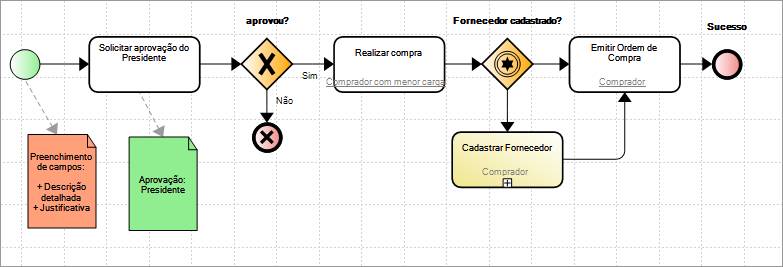
Fluxo previsto
Também criaremos um outro fluxo para cadastro de fornecedores:
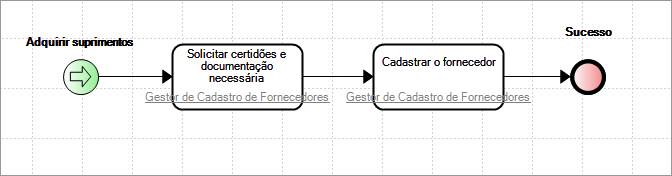
Novo fluxo para cadastrar fornecedor
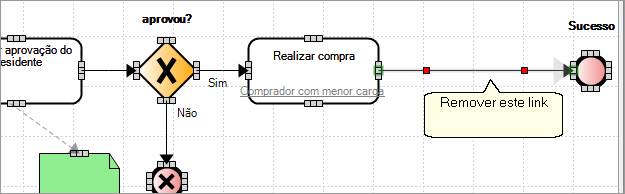
Remoção de link para introduzir uma decisão
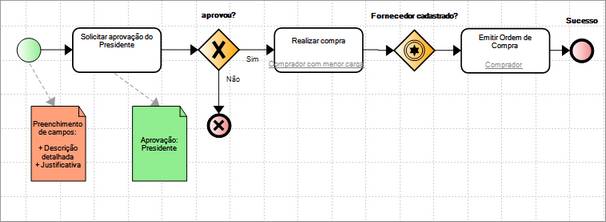
Fluxo preliminar
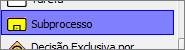
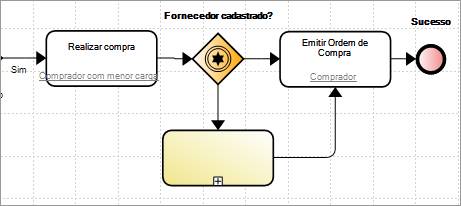
Neste ponto precisamos incluir um novo Tipo de Subprocesso referente a outro fluxo que será invocado. Os próximos passos descrevem esta criação:
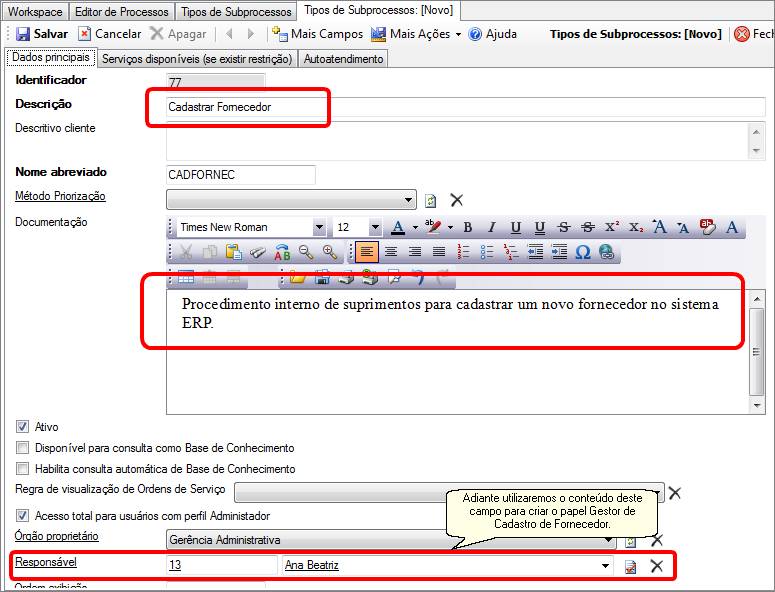
Cadastro do novo Subprocesso
Salve o registro acima e retorne ao Editor de Processos.

Adicionar o subprocesso criado anteriormente
Após clicar em Adicionar Subprocesso existente será exibido o diálogo abaixo. Neste diálogo preencha o campo Tipo de Subprocesso com o valor Cadastrar Fornecedor. Veja a figura abaixo:
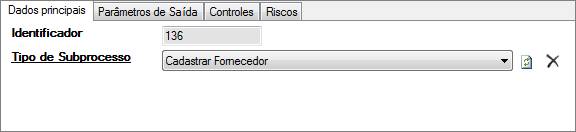
Associação do subprocesso de cadastro de fornecedor
Após a inclusão podemos visualizar um diagrama vazio onde iniciaremos a construção do novo fluxo:

Novo fluxo de cadastro de fornecedores

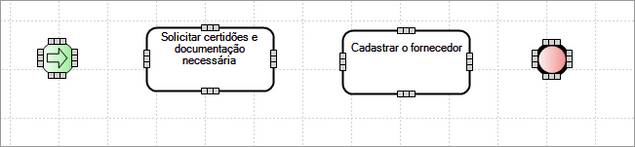
Elementos adicionados ao novo subprocesso
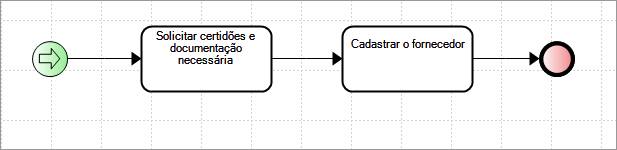
Para finalizar a configuração do Link Inicial vamos definir um novo papel denominado Gestor de Cadastro de Fornecedores. Vamos utilizar o próprio campo Responsável no iniciador para criar este papel. Neste campo selecione a opção <Novo...>
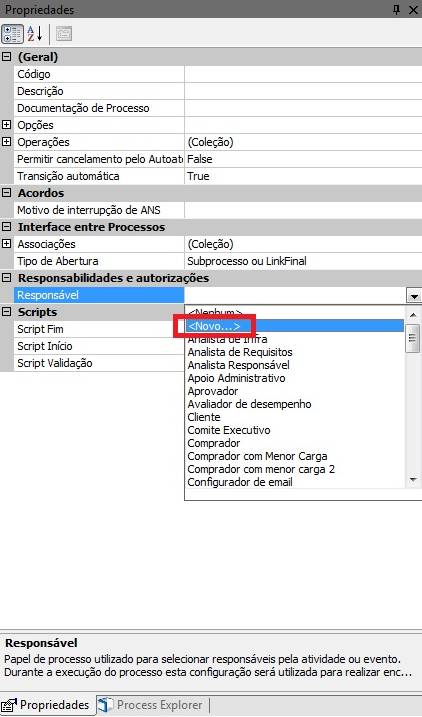
Criação de um papel a partir da janela de Propriedades
No cadastro exibido em sequência preencha as propriedades Nome e Referência:
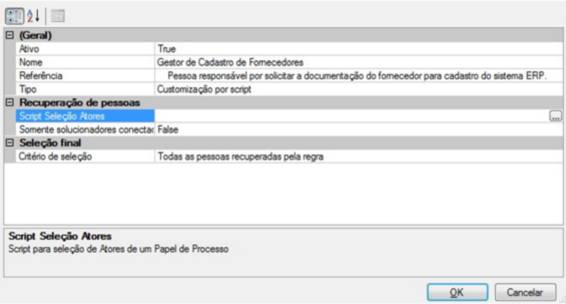
Cadastro de Papéis
Feito como na imagem clique em OK, de volta ao cadastro no campo Tipo, selecione a opção "Customização por script":
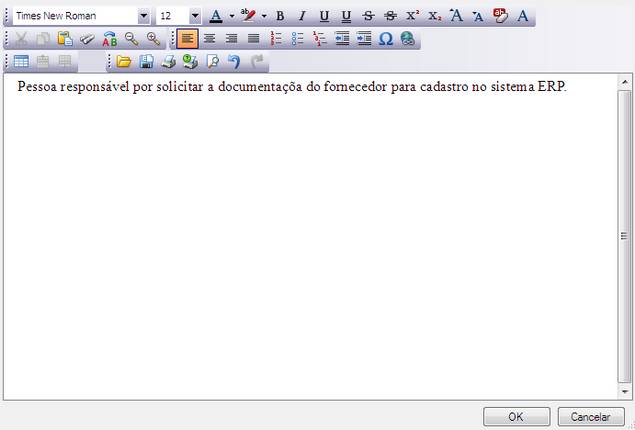
Na propriedade Script Seleção Atores vamos implementar a seleção da pessoa responsável por este papel. Preencha o campo de script com o seguinte conteúdo:

Script para seleção do responsável
Copie o conteúdo abaixo e cole no editor de script:
# a lista Atores acumula as pessoas relacionadas com o papel. O segundo parâmetro serve como documentação
Atores.Adiciona(OrdemServico.ClasseSubProcesso.Responsavel, "Cadastrado como responsável no Tipo de Subprocesso")
Confirme o diálogo e atribua o mesmo papel para todas as atividades do subprocesso de cadastro. Para facilitar esta manutenção selecione todas as Tarefas e o finalizador e edite a propriedade Responsável.
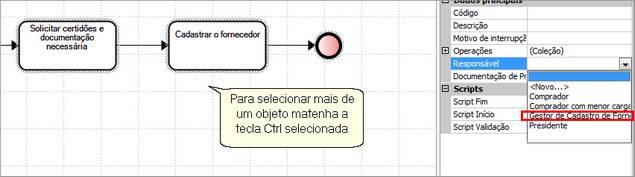
Atribuição de Responsável
Neste ponto foi finalizado o novo fluxo de Cadastro. Então vamos retornar ao Adquirir suprimentos e configurar a chamada para o fluxo de cadastro.
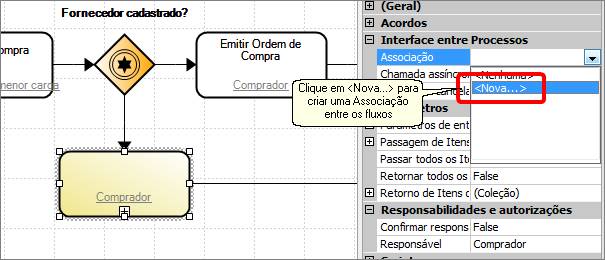
Configuração da regra de associação entre os fluxos
Após selecionar o item <Nova...> será exibido o seguinte diálogo:
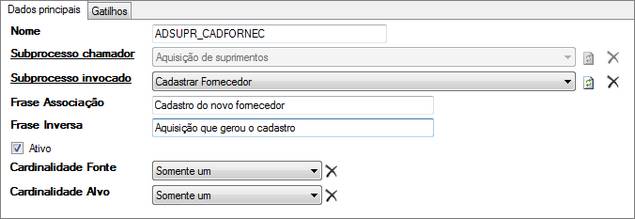
Cadastro de Associação entre os dois novos
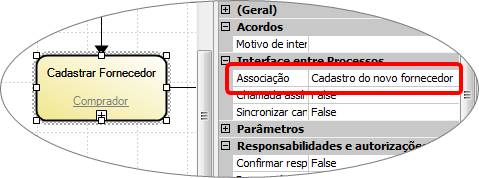
Configuração do Subprocesso que será invocado
Além da configuração do fluxo que será invocado atribua também o papel Comprador como responsável.
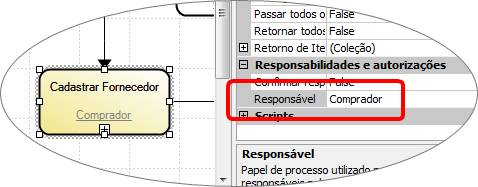
Configuração de papel Responsável
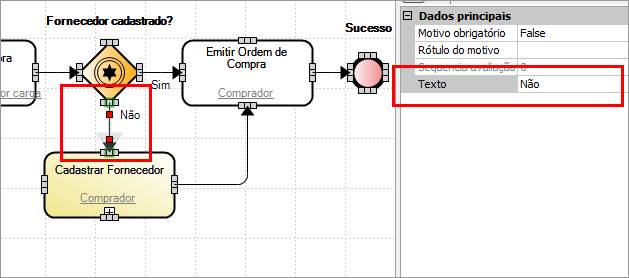
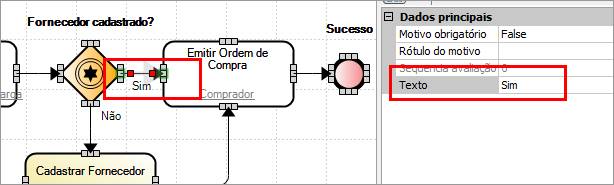
Na propriedade de Lista "Associações" do Link Inicial, adicione uma nova associação referenciando à criada neste tutorial. A associação aparecerá aqui utilizando a frase inversa:
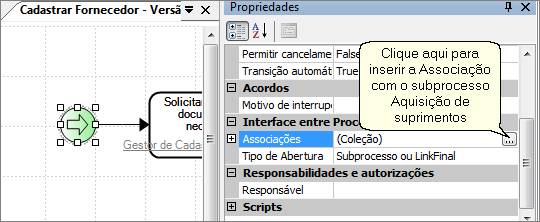
No dialogo de configuração de associação, clique no botão Adicionar e em seguida selecione a associação "Aquisição que gerou o cadastro". Observe que nesta listagem a Associação é exibida como a frase inversa da associação:
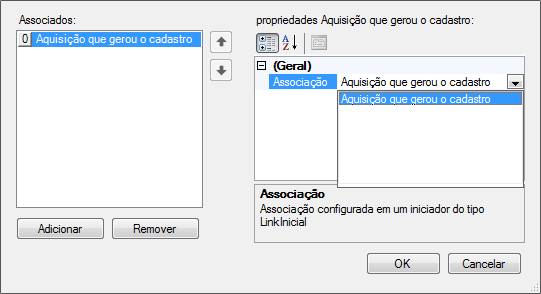
Adicionando uma Associação ao Link Inicial
Obserque que o Link Inicial já exibe o descritivo do subprocesso chamador (fonte):

Link Inicial com Associação
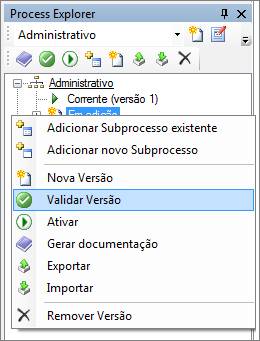
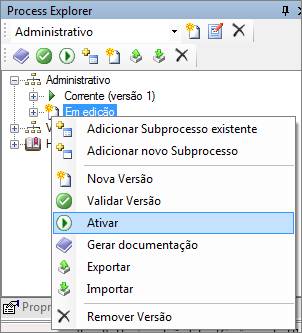
Ativação do processo